Screenshot erstellen – so gehts mit oder ohne extra Software
Ein Screenshot – also ein Bild vom Bild was im Moment auf dem Monitor angezeigt wird ist manchmal sehr hilfreich. Manchmal auch ein muss um bestimmte Anzeigen auf Internetseiten als Beweismittel zu speichern. Wie Sie unter Windows einen Screenshot Ihres Desktops machen das zeigen wir Ihnen hier in einer kurzen Anleitung.
Anleitung um einen Screenshot zu erstellen (Windows):
- Unter Windows ist das relativ leicht. Wenn Sie das aktuell angezeigte Bild auf dem Monitor speichern wollt dann genügt ein klicken auf die „druck“ Taste. Diese finden Sie auf einer normalen Computer Tastatur zwischen dem Buchstabenfeld und dem Nummernblock ganz oben. Ein Tastendruck auf die „druck“ Taste genügt und ein Abbild des Desktops wird in der Zwischenablage gespeichert.
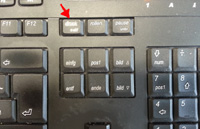
Hier steckt die "druck" Taste
- Gehen Sie jetzt in ein beliebiges Bildbearbeitungsprogramm und erstellen ein neues Bild -> klicken Sie dann auf Bearbeiten -> Einfügen. Der Screenshot aus der Zwischenablage wird in das neu erstellte Bild kopiert und kann jetzt über das Bildbearbeitungsprogramm an beliebiger Stelle auf dem Computer gespeichert werden.
- Alternativ kann auch Microsoft Word genutzt werden.
- Ein Speichern der Screenshots in einem bestimmten Ordner per Tastendruck ist mit Windows Bordmitteln nicht möglich. Aber es gibt gute und kostenlose Software die das ermöglicht.
Diese Methode mit Windowsbordmitteln ist nicht gerade sehr komfortabel, aber es gibt kostenlose Tools die helfen Bildschirmfotos komfortabel zu erstellen. Eine gute Software ist Screenpresso, diese Software stellen wir Ihnen hier vor.
Screenshot mit Software (Freeware) erstellen:
- Gehen Sie auf diese Seite und laden Sie sich die Gratis-Version von Screenpresso herunter – http://de.screenpresso.com/
- Nach dem Download installieren Sie das Screenshot-Programm
- Sie brauchen das Programm nicht extra starten, es läuft minimiert im Hintergrund immer mit
- Einen Screenshot erstellen Sie ebenfalls durch einen Tastendruck auf die „druck“ Taste
- Alle Screenshots werden in einem Ordner gespeichert – und das automatisch ohne weiteres zutun
- Sie können den kompletten Bildschirm oder nur spezielle Bereiche aufnehmen
- Es ist sogar ein Bildeditor eingebaut, die können die Screenshots also direkt in Screenpresso bearbeiten
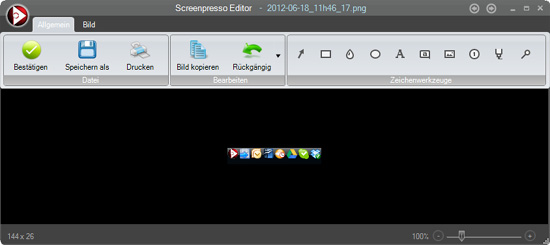
Screenpresso in der Praxis - gute gratis Software
Ob mit oder ohne Software – mit dieser Anleitung können Sie also jetzt jederzeit Screenshots erstellen, speichern oder per E-Mail versenden. Der Einfachheit halber empfehlen wir den Einsatz einer kleinen Screenshot-Software wie von uns vorgestellt.
@Hilfefuchs folgenSchlagworte: gratis, kostenlos, pc, programm, screenshot, software

